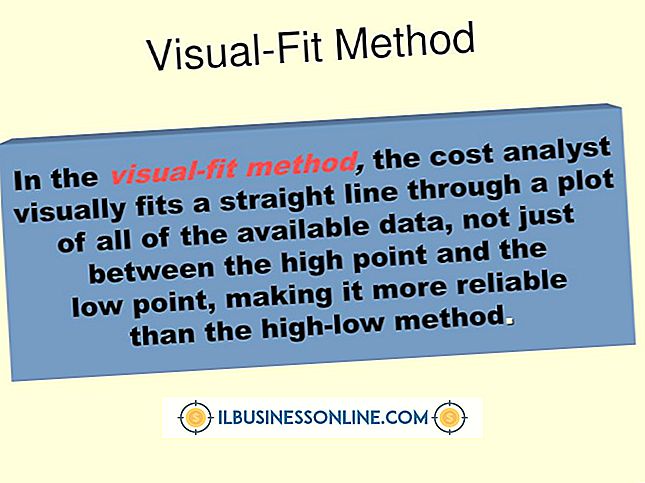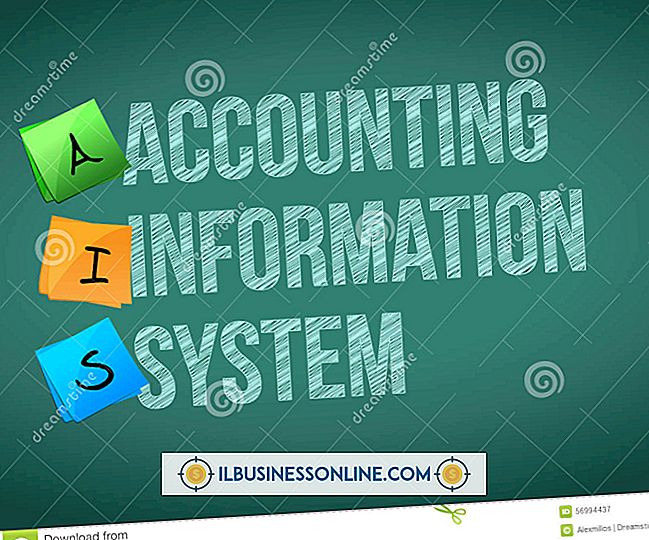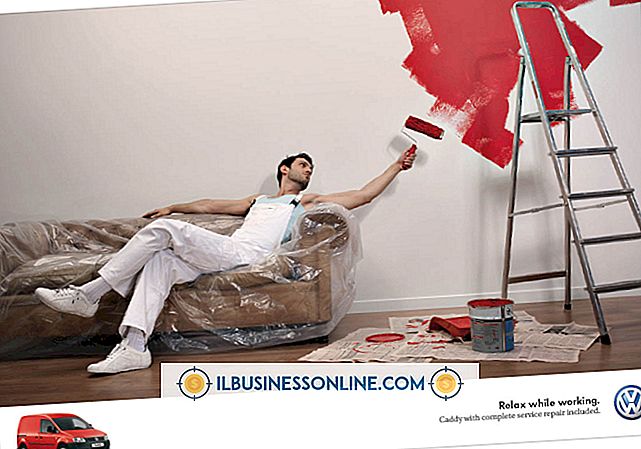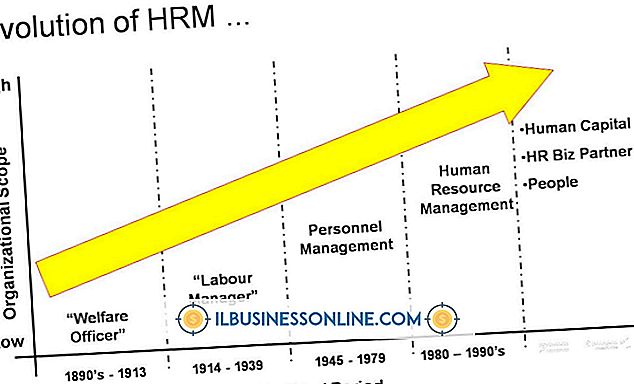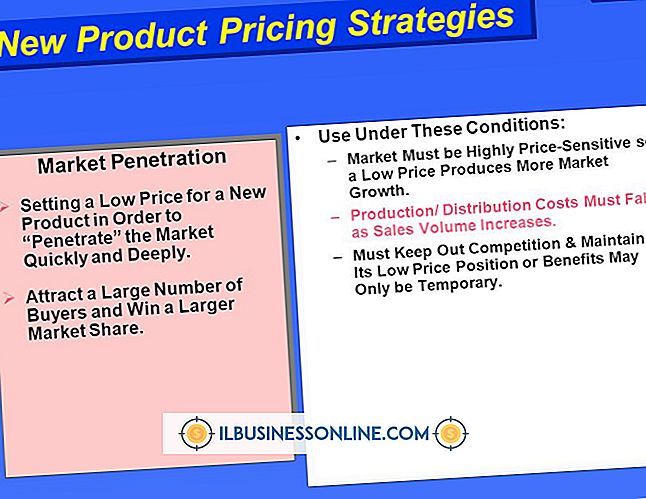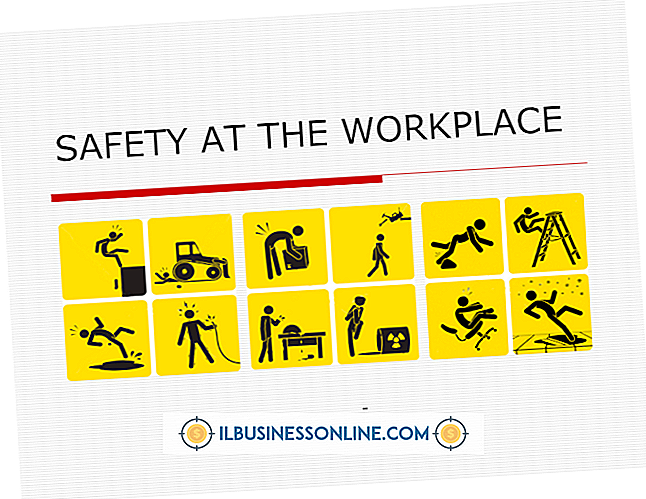Cách chia một cửa sổ thành hai tấm trong Excel

Microsoft Excel cho phép bạn chia cửa sổ Excel thành các ô riêng biệt trên cùng một bảng tính. Điều này cho phép bạn làm việc trên các khu vực khác nhau của bảng tính mà không phải cuộn giữa chúng hoặc mất trang web của dữ liệu tham chiếu quan trọng. Bạn có thể chia cửa sổ theo chiều ngang, chiều dọc hoặc cả hai cho tối đa bốn tấm khác nhau. Khi bạn hoàn thành công việc ở chế độ chia cửa sổ, Excel cho phép bạn nhanh chóng loại bỏ các bảng phân tách một lần hoặc tất cả cùng một lúc.
1.
Mở bảng tính của bạn trong Microsoft Excel.
2.
Nhấp vào thanh ngang ngắn ở trên cùng của thanh cuộn bên phải và kéo dải phân cách ngang đến vị trí mong muốn của bạn. Làm như vậy sẽ chia cửa sổ theo chiều ngang. Hoặc, nhấp và kéo thanh dọc ngắn ở bên phải của thanh cuộn dưới cùng để chia cửa sổ theo chiều dọc.
3.
Bấm đúp vào bất kỳ dòng tách để loại bỏ nó. Hoặc, nhấp vào "Tách" từ nhóm Cửa sổ của tab Xem để xóa tất cả các dấu phân cách.